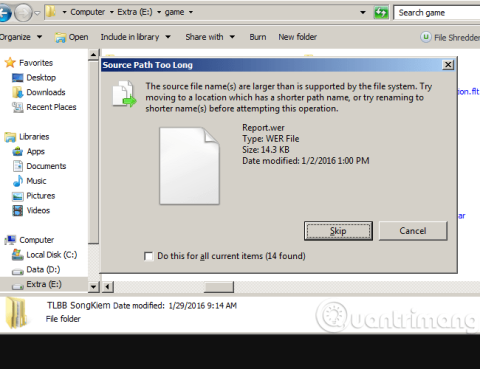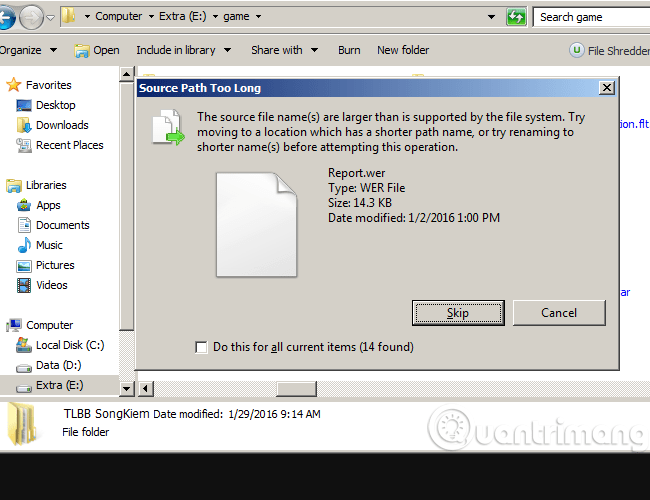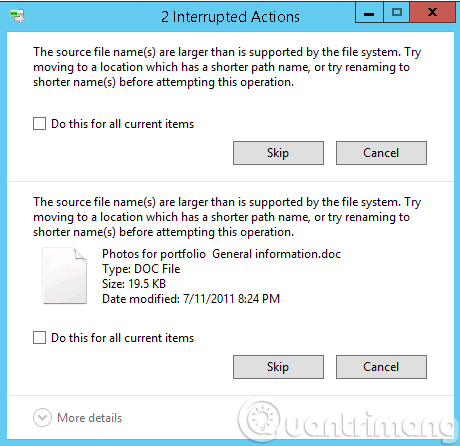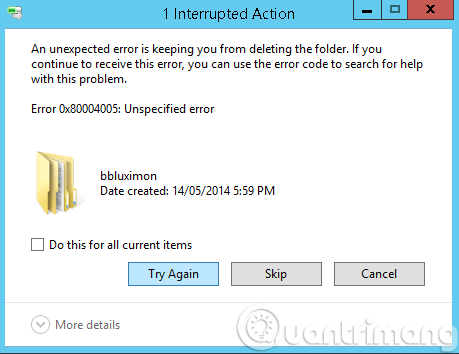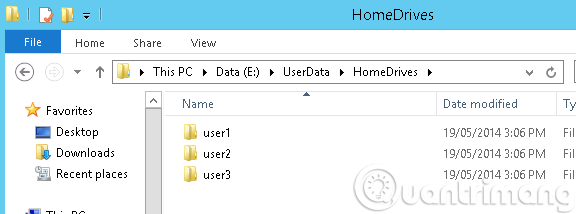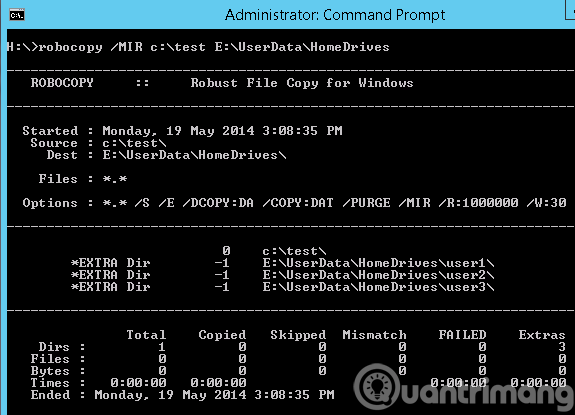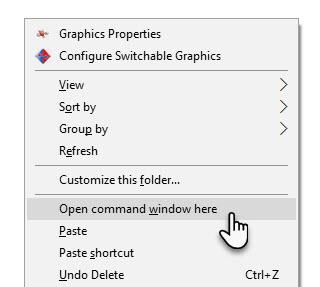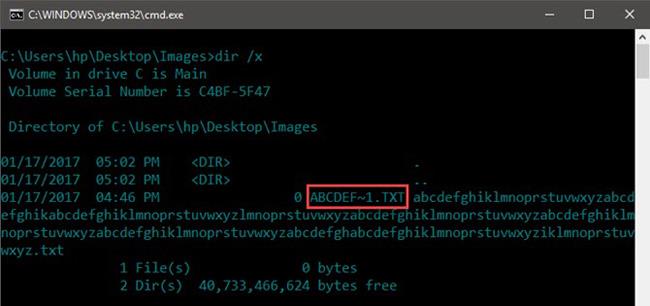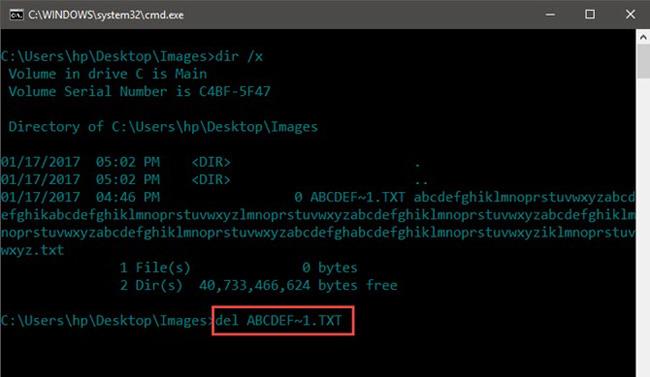Jā, draugi. Tā ir situācija, par kuru var teikt, ka tā ir diezgan izplatīta Windows lietotājiem. Šī parādība rodas, kad mēs kopējam, izgriežam, pārvietojam, dzēšam, pārdēvējam... vai darām jebko ar mapi vai datu failu, kura garums pārsniedz 255 rakstzīmes sistēmā Windows. ( Saskaņā ar Microsoft teoriju ir 260 rakstzīmes ), sistēma parādīt kļūdu, kā parādīts zemāk:
- Avota faila nosaukums(-i) ir lielāki, nekā to atbalsta failu sistēma. Pirms šīs darbības veikšanas mēģiniet pārvietoties uz vietu, kurai ir īsāks ceļa nosaukums, vai pārdēvējiet to uz īsāku(-iem) nosaukumu(-iem).
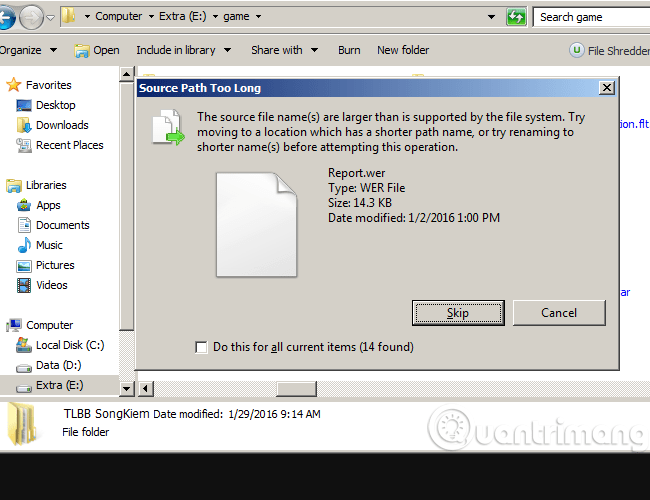
Sistēmā Windows 7 radušās kļūdas ilustrācija
Vai arī šeit:
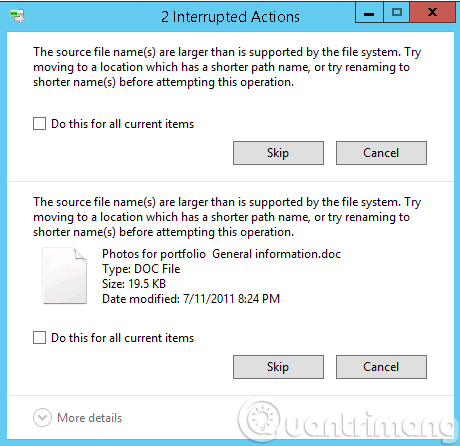
Šādi kļūdu ziņojumi ir līdzīgi:
-
Negaidīta kļūda neļauj jums dzēst mapi. Ja joprojām saņemat šo kļūdu, varat izmantot kļūdas kodu, lai meklētu palīdzību šīs problēmas risināšanai.
-
Kļūda: 0x80004005: nenoteikta kļūda
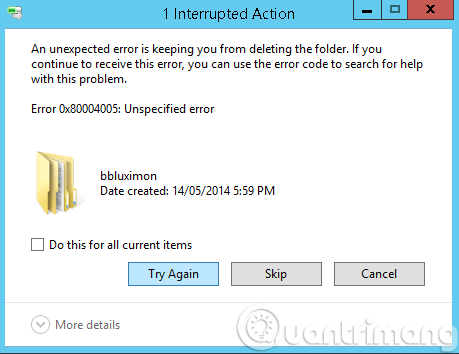
Tādām kļūdām kā šī, pat ja izmantojat tādus slepkavas kā Folder Lock, Folder Guard, Unlocker... tie nepalīdzēs. Pat PowerShell utilīta joprojām ir jāatsakās:
- Remove-Item: norādītais ceļš, faila nosaukums vai abi ir pārāk gari. Pilnībā kvalificētajam faila nosaukumam ir jābūt mazākam par 260 rakstzīmēm, un direktorija nosaukumam ir jābūt mazākam par 248 rakstzīmēm.

Vienkārši tāpēc, ka PowerShell nevar atbalstīt visus failus un direktoriju ceļus, kas garāki par 255 rakstzīmēm, pat ja nodalījums, kuru glabājat, ir NTFS formātā. Tomēr nav visu veidu, kā rīkoties iepriekš minētajā situācijā. Tālāk esošajā rakstā Wiki.SpaceDesktop iepazīstinās jūs ar retu rīku, kas var mums palīdzēt pārvarēt iepriekš minēto situāciju. Tā ir programmatūra, kas atbalsta Long Path Tool , saite uz jaunākās versijas lejupielādi ir šeit.
Garā ceļa rīka izmantošana ir pavisam vienkārša, lūdzu, skatiet tālāk esošo video pamācību:
Bet bez tam, vai zinājāt, ka Microsoft joprojām ir pieejams rīks, kas to ļoti labi atbalsta, proti, Robocopy . Būtībā Robocopy darbojas šādi:
- Lietojot kopā ar komandu /MIR, Robocopy izveidos visa direktorija un pašreizējā faila nosaukuma dublējumkopiju citā nodalījumā, un, kad jūsu saknes direktorijs kļūst tukšs, sistēma izdzēsīs pašreizējos failus un mapes.
Tāpat kā iepriekš redzamajā attēla piemērā, varat redzēt, ka spēles mapē ir vairāk mapju, tostarp daudzas citas apakšmapes, tāpēc kopējais rakstzīmju skaits, kas parādās ceļā, ir pārsniedzis 260 rakstzīmes, un rezultāts ir Rezultātā tas ir nav iespējams dzēst, pārvietot, kopēt vai pārdēvēt šīs mapes. Vai arī šeit man ir šīs 3 apakšmapes ar tādu pašu ceļa struktūru kā iepriekš. Un, protams, Windows Explorer pašlaik neko nevar darīt:
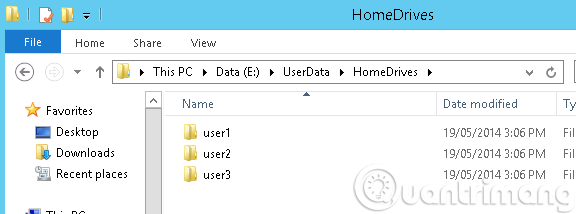
C diskā (vai jebkurā citā diskā) es izveidoju jaunu tukšu mapi (nosauciet to, kā vēlaties), pēc tam izmantojiet šo komandu, lai kopētu visu HomeDrives mapi uz jauno adresi:
- robocopy /MIR c:\test E:\UserData\HomeDrives
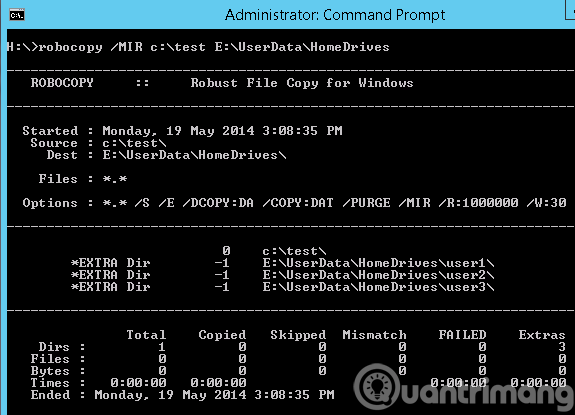
Pēc iepriekš minētās komandas izpildes visa E:\UserData\HomeDrives mape ir droši izdzēsta, un pārējais mūsu darbs ir daudz vienkāršāks. Robocopy ir pierādījusi savu ārkārtīgi jaudīgo spēju apstrādāt, kopēt, dzēst un pārdēvēt mapes ar pārāk gariem nosaukumiem, pārsniedzot Windows standartu 255 rakstzīmes, un jums joprojām nav jāizmanto atbalsta rīki. ārējais atbalsts.
Video demonstrācija par to, kā izmantot Robocopy, lai noņemtu failus un mapes ar pārāk gariem nosaukumiem sistēmā Windows:
Kā izdzēst garo nosaukumu mapi, izmantojot komandrindas rīku
Papildus iepriekš minētajiem diviem veidiem, garo nosaukumu mapju dzēšana, izmantojot komandrindas rīku, ir vienkāršs trīs soļu process. Viltība ir automātiski ģenerēt īsāku nosaukumu un to izmantot.
- Atveriet komandu uzvedni mapē, kurā atrodas fails.
- Izmantojiet DOS komandu , lai iegūtu īsu faila nosaukumu 8.3 faila formātā.
- Tagad izmantojiet DOS komandu DEL , lai izdzēstu failu.
Apskatīsim, kā šis rīks darbojas tālāk esošajā piemērā ar garu faila nosaukumu direktorijā.
Atveriet File Explorer un mapē atrodiet failus. Nospiediet Shift , pēc tam ar peles labo pogu noklikšķiniet tukšā apgabalā. Atlasiet šeit Atvērt komandu logu . Tiks parādīts komandu uzvednes logs ar ceļu, kas iestatīts uz mapi, kurai piekļūstat.
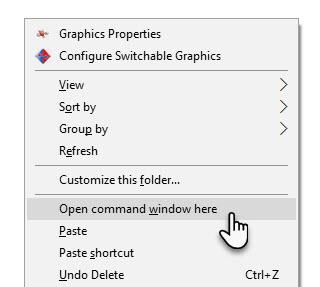
Ievadiet DOS komandu, lai uzskaitītu mapes un failus pašreizējā direktorijā. Komanda dir ir iekšēja komanda, un tā ir pieejama visās Microsoft operētājsistēmās. Atribūts /X parāda īsos nosaukumus failu nosaukumiem, kas nav 8.3 formātā. Varat arī izmantot DIR /X /P, lai apturētu un pārslēgtos no viena ekrāna uz nākamo, ja ir pārāk daudz failu, ko pārbaudīt.
Tālāk esošajā ekrānuzņēmumā ir redzams teksta fails, kuru vēlamies dzēst, ar tā rediģēto īso faila nosaukumu.
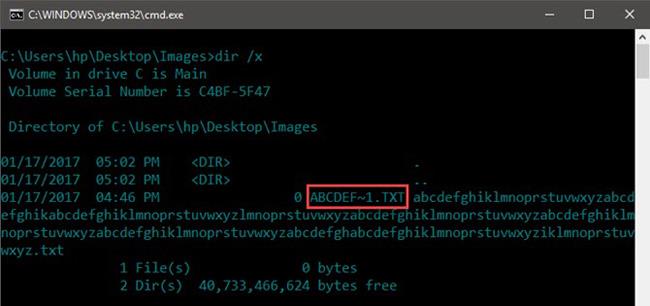
Tātad jūs varat redzēt, kā mēs izmantojam DOS, lai automātiski ģenerētu failam īsāku nosaukumu. Tagad vienkārši izmantojiet vienkāršu DEL komandu īsajā faila nosaukumā, lai noņemtu failu.
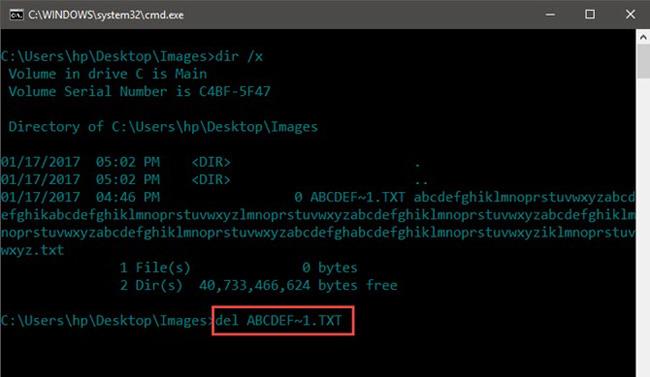
Mācība šeit ir: neignorējiet DOS. Ir daudzas noderīgas DOS komandas, kas var ietaupīt laiku.
Veiksmi!